开发背景
接到一个任务,要用热敏打印机打印小票。本人用的是市面上比较常见的佳博热敏打印机。用过票据打印机的人都知道,在小票上打印与普通的打印纸上打印不一样。要通过发送ESCPOS 指令给打印机来完成打印任务,所以控制热敏打印可以看作是用ESCPOS 指令编程。
为此我专门上了佳博的官网,下载了《佳博热敏票据打印机编程手册.pdf》硬着头皮把相关的ESCPOS指令啃了一遍。深感有必要将这些极其不人性化的ESCPOS指令包装一下。为此将常见的打印功能封装成了一个python 类。 需要打印时直接调用该类相应的方法就可以了。如此一来顺利地完成了打印小票的任务。
核心代码
#coding=utf-8
#调用usb热敏打印机
#通过rawprint.exe发送打印数据给打印机
#可以发送控制命令与普通文本
import time
import random
import os
import uuid
#esc指令
escConst ={'esc':27,'gs':29,'lf':10,'dle':16,'eot':4,'enq':5,'dc4':20,'=':61}
#当前工作目录
workingDir = os.path.dirname(os.path.abspath(__file__))
#将ESC指令转为整数
def escToken2Int(token):
token = token.lower()
if escConst.has_key(token):
return escConst[token]
if token.isdigit():
return int(token)
return ord(token)
#将ESC指令串转为列表
def escStr2List(escStr):
tmpList = escStr.split(' ')
return map(escToken2Int,tmpList)
#将ESC指令串转为可发送给打印机的数据
def escStr2RawData(escStr):
return list2RawData(escStr2List(escStr))
#列表转为可发送给打印机的数据
def list2RawData(intList):
template = "%s"*len(intList)
return template%tuple(map(chr,intList))
#发送打印数据的可执行文件名
exeFile = workingDir +'\\exe\\RawPrint.exe'
#模板文件名保留,为以后打印复杂内容做准备
#templateFile = workingDir +'\\template\\temp1.txt'
#打印助手类
class PrintHelper:
def __init__(self,printerName):
self.printerName = printerName
self.reset()
#重置,清空缓冲区
def reset(self):
self.buffer =''
self.appendCmd("esc @")
#添加普通文本
def appendText(self,data):
self.buffer+=data
#添加控制命令
def appendCmd(self,cmd):
self.buffer+=escStr2RawData(cmd)
#添加条码,条码宽度现在规定为12位,形如:123456789012
def appendBarCode(self,code):
if len(code)>12:
code = code[0:12]
if len(code)<12:
code = "0"*(12-len(code))+code
tmpCode = code[0:2]+" "+code[2:4]+" "+code[4:6]+" "+code[6:8]+" "+code[8:10]+" "+code[10:]
#print tmpCode
self.appendCmd("esc @")
self.appendCmd("27 97 2")
self.appendCmd("GS w 3")
self.appendCmd("GS h 120")
self.appendCmd("29 72 2")
#GS k 73 8中的8指后面8个字节被视为条码数据,如果数据过多,超过打印宽度则不会打印出条码
self.appendCmd("GS k 73 8 123 67 "+tmpCode.strip())
self.appendText('\n')
#添加列表数据
def appendList(self,intlist):
self.buffer+=list2RawData(intlist)
#将缓冲区中的数据发送到打印机
def printTask(self):
dataFile = workingDir +'\\data\\'+str(uuid.uuid1())+'.txt'
#准备将打印数据写入数据文件
dataHandle =open(dataFile,'w')
#控制命令 打印条码
dataHandle.write(self.buffer)
dataHandle.close()
#让usb打印机执行打印作业
cmdLine = exeFile +" "+ self.printerName +" "+ dataFile
os.system(cmdLine)
os.remove(dataFile) #删除临时文件
#将文件中的数据发送到打印机
def printFileTask(self,fileName):
dataFile = workingDir +'\\data\\'+fileName
cmdLine = exeFile +" "+ self.printerName +" "+ dataFile
os.system(cmdLine)
#当前时刻
def now(self):
return time.strftime("%Y-%m-%d %H:%M:%S", time.localtime())
实际打印的工作步骤
1, 将打印机通过usb连接到电脑上,本人用的是win10操作系统
2, 安装打印机对应的驱动(打印机附带的光盘上应该有,否则可以上官网上下载)
安装好后应该在设备和打印机界面上看到安装好的打印机
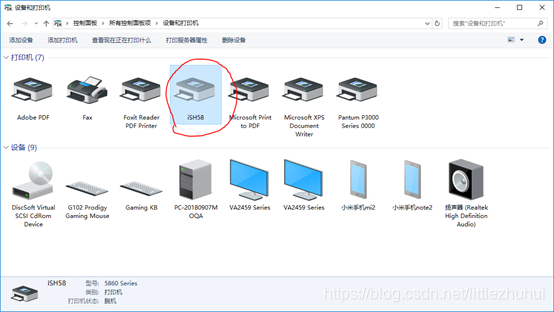
请注意打印机的名字我用红笔标出来了,这台打印机叫iSH58。如果在其它的电脑上,名字可能有不同。Python程序就是根据打印机的名字,找到这台打印机并向它发送ESCPOS指令的。
3,用到了微软提供的一个小工具:RawPrint.exe。这个程序只有28k.它的作用是将原始的打印指令发送给指定的打印机。在我提供的源码里面附带了这个小工具,(也可去微软件的网站上下载http://download.microsoft.com/download/platformsdk/utility/95/win98/en-us/rawprn.exe)
4 ,调用python编写的封装类PrintHelper的各种方法,完成打印工作
下载完整实例
完整实例中不仅包括了上文中的核心类:PrintHelper,还含打印票据的辅助类,打印票据的实际例子程序,打印条形码的例子程序等。感兴趣的请至CSDN下载中心 下载